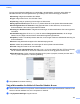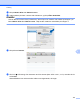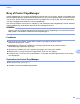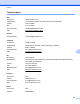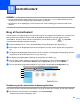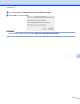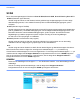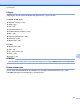Software User's Guide
Table Of Contents
- Softwarebrugsanvisning
- Gælder følgende modeller
- Definition af noter
- Kompilerings- og publikationsbekendtgørelse
- VIGTIGT
- Indholdsfortegnelse
- Windows®
- 1 Udskrivning
- Brug af Brother-printerdriveren
- Funktioner
- Valg af den rigtige type papir
- Samtidig scanning, udskrivning og faxafsendelse
- Slette data i hukommelsen
- Status Monitor
- Printerdriverindstillinger
- Adgang til printerdriverindstillingerne
- Fanen Grundlæggende
- Fanen Avanceret
- Fanen Udskriftsprofiler
- Fanen vedligeholdelse
- Support
- Brug af FaceFilter Studio til fotoudskrivning fra REALLUSION
- 2 Scanning
- Scanning af et dokument ved hjælp af TWAIN-driveren
- Scanning af et dokument ved hjælp af WIA-driveren
- Scanning af et dokument med WIA-driveren (brugere af Windows® Billedgalleri og Windows® Fax og scanning)
- Brug af Nuance™ PaperPort™ 12SE
- Få vist elementer
- Organisering af elementer i mapper
- Hurtige links til andre programmer
- Nuance™ PaperPort™ 12SE giver dig mulighed for at konvertere billedtekst til tekst, du kan redigere
- Import af elementer fra andre programmer
- Eksport af elementer til andre formater
- Afinstallation af Nuance™ PaperPort™ 12SE
- Brug af BookScan Enhancer og Whiteboard Enhancer fra REALLUSION
- 3 ControlCenter4
- Oversigt
- Brug af ControlCenter4 i Starttilstand
- Fanen Foto
- Fanen Scanning
- Fanen PC‑FAX (For MFC‑modeller)
- Fanen Enhedsindstillinger
- Fanen Support
- Brug af ControlCenter4 i Avanceret tilstand
- Fanen Scanning
- Fanen PC-Kopi
- Fanen Foto
- Fanen PC‑FAX (For MFC‑modeller)
- Fanen Enhedsindstillinger
- Fanen Support
- Fanen Brugerdefineret
- 4 Fjernindstilling (For MFC‑modeller)
- 5 Brother PC‑FAX-software (For MFC‑modeller)
- 6 PhotoCapture Center™
- 7 Firewall-indstillinger (for netværksbrugere)
- 1 Udskrivning
- Apple Macintosh
- 8 Udskrivning og faxafsendelse
- 9 Scanning
- 10 ControlCenter2
- 11 Fjernindstilling & PhotoCapture Center™
- Brug af knappen Scanning
- 12 Scanning med USB-kabel
- 13 Netværksscanning
- Før brug af netværksscanning
- Brug af scanningsknappen på dit netværk
- Scanning på netværket via Web Services (Windows Vista® SP2 eller nyere og Windows® 7)
- Indeks
- brother DAN
ControlCenter2
160
10
SCAN
Der er fire scanningsknapper til funktionerne Scan til Billed, Scan til OCR, Scan til E-mail og Scan til Fil.
Billed (Standard: Apple Preview)
Gør det muligt at scanne en side direkte til ethvert grafikvisnings-/redigeringsprogram. Du kan vælge
destinationsprogrammet, f.eks. Adobe
®
Photoshop
®
eller et andet billedredigeringsprogram, på din
computer.
OCR (Standard: Apple TextEdit)
Gør det muligt at scanne en side eller et dokument, køre OCR-programmet automatisk samt indsætte tekst
(ikke et grafikelement) i et tekstbehandlingsprogram. Du kan vælge tekstbehandlingsprogrammet, f.eks.
Microsoft
®
Word eller et andet tekstbehandlingsprogram, på din computer. Du skal hente Presto!
PageManager og installere programmet på din computer. Se Brug af Presto! PageManager
uu side 155 for at få oplysninger om installation.
E-mail (Standard: dit standard-e-mail-program)
Gør det muligt at scanne en side eller et dokument direkte til et e-mail-program som en almindelig
vedhæftet fil. Du kan vælge filtypen og opløsningen for den vedhæftede fil.
Fil
Gør det muligt at scanne direkte til en diskfil. Du kan ændre filtypen og destinationsmappen efter behov.
Med ControlCenter2 har du mulighed for at konfigurere hardwareknappen Scan på maskinen og
ControlCenter2-softwareknappen for hver scanningsfunktion. For at konfigurere hardwareknappen Scan på
maskinen skal du vælge fanen Knappen Hardware i konfigurationsmenuen for hver af SCAN-knapperne.
Hvis du vil konfigurere softwareknappen i ControlCenter2, skal du vælge fanen Knappen Software i
konfigurationsmenuen for hver af SCAN-knapperne.
BEMÆRK
Du kan ændre indstillingerne for knappen Scan vha. din Brother-maskine - men disse ændringer er kun
midlertidige.
Hvis du vil foretage permanente ændringer, skal du vælge fanen Knappen Hardware i
konfigurationsmenuen for hver af knapperne SCAN og konfigurere efter behov.